Event viewer

Enkel övervakning av Lasernet
Har ni ett annat monitorprogram än Lasernet? Och skulle du vilja veta hur man slår larm och snabbt ingriper om ett jobb har misslyckats i Lasernet?
Med händelsevisaren kan du övervaka Lasernet Server från en vanlig Windows-server.
Med Lasernet Output Management kan du låta Lasernet logga händelser i Händelsevisaren på servern. Om du har ett externt verktyg som övervakar serverns händelselogg kan du konfigurera Lasernet så att det även lägger till loggar i Event Viewer. Det behöver inte vara felmeddelanden, det kan också vara meddelanden när något är klart.
Bli meddelad om något går fel
Med ditt externa monitorprogram kan du övervaka händelsevisaren på servern.
Om ett fel uppstår skickar händelsevisaren ett meddelande som talar om vad felet är och hur det kan åtgärdas – och du har verktygen för att övervaka det. Det kan bero på att ett jobb har misslyckats, att skrivaren inte fungerar eller att du inte kan skriva ut.

Hur gör ni?
I din konfiguration går du till servern och fliken Logger. Hitta fliken Händelser och aktivera “Store EventLog messages in Windows Event log”. Efter detta Commit och Deploy Lasernet-konfiguration:
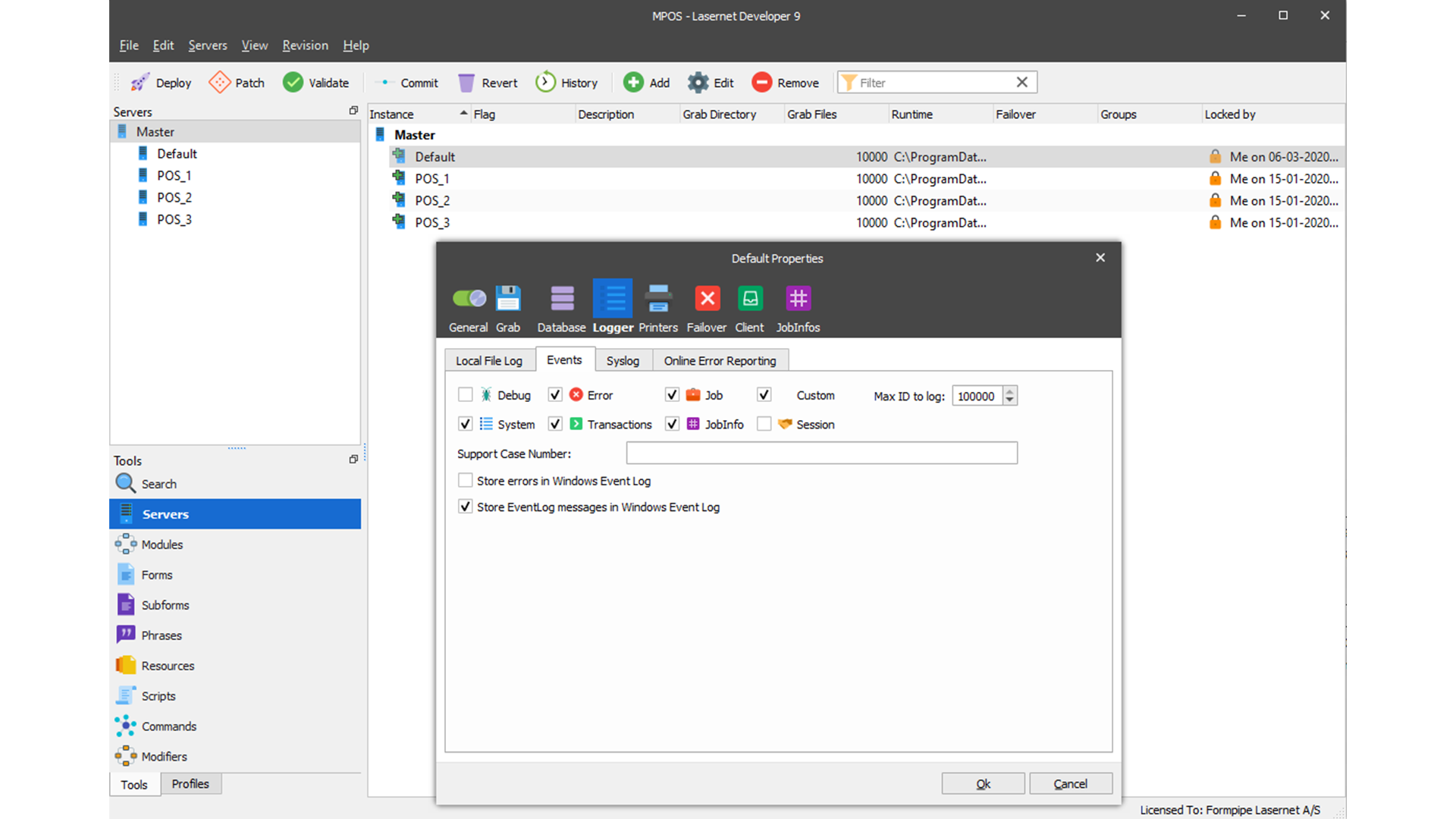
Exempel på fel från Lasernet Monitor som loggas i HEvent Viewer
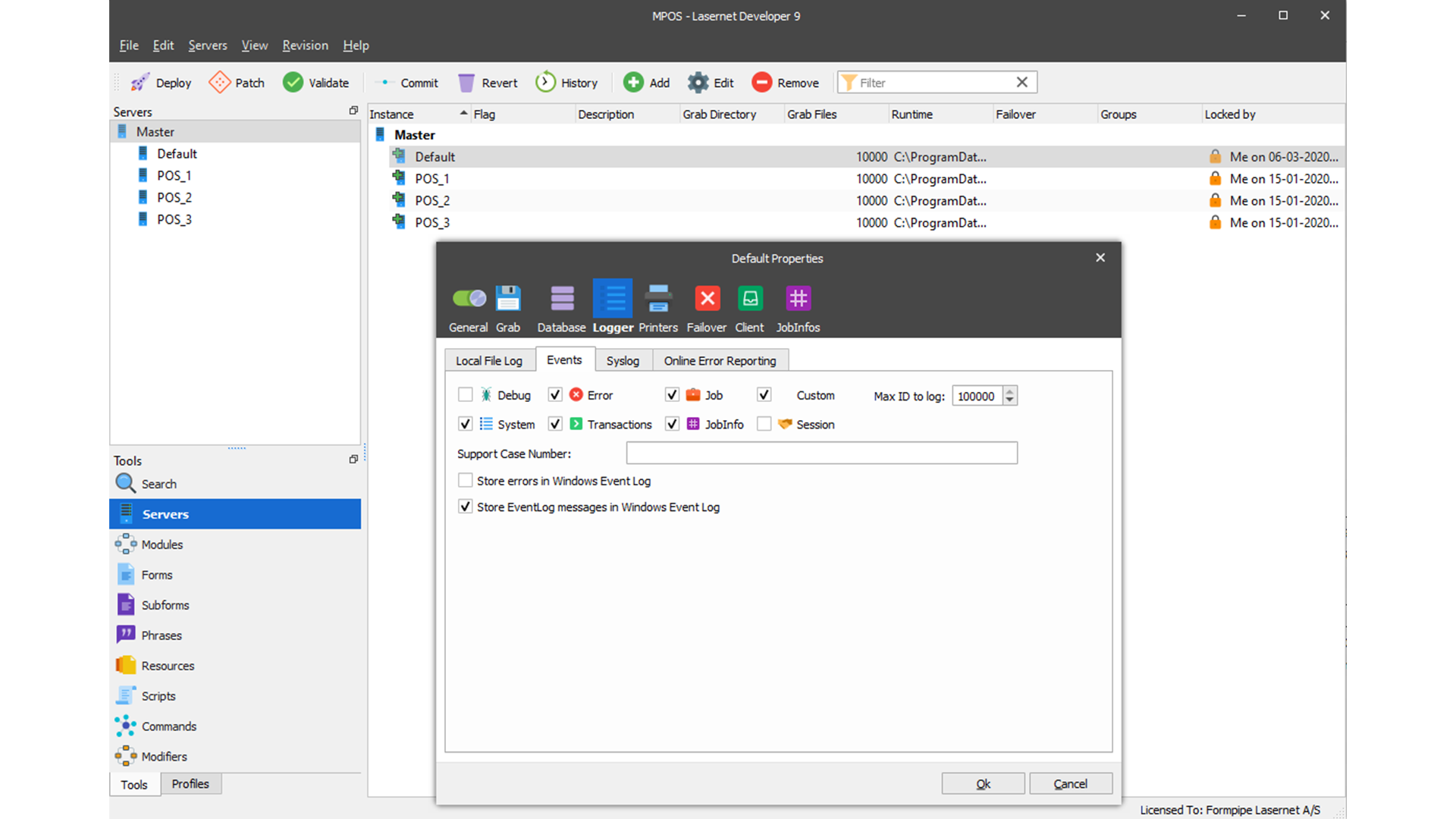
En annan händelse med Lasernet är Dynamics 365 FO Lasernet Cloud Print
Här kan du lägga till Lasernet Cloud Print Connector-loggen i Event Viewer. Denna funktion är särskilt avsedd för D365 FO. Det är samma funktion som ovan, men med det här verktyget kan du övervaka dina Cloud Prints. Du har också möjlighet att få in eventuella fel i händelsevisaren från vår Lasernet Cloud Print connector.
Så här gör du:
- Öppna Event Viewer på den dator där Lasernet Cloud Print Connector är installerad och där du vill övervaka loggen.
- Högerklicka på Custom Views och välj Create Custom View.
- Välj By source, och i drop-down listan Event sources välja du Lasernet Cloud Print Connector, om du kör den som en tjänst, eller Lasernet Cloud Print Connector UI, om du kör det som användare.
- Stäng rullgardinsmenyn genom att klicka någonstans i fönstret Create Custom View.
- Klicka på Stäng.
- Ge det nya filtret ett namn och klicka på OK.
- Nu kommer allt att loggas i Event Viewer.
Vill du veta mer om möjligheterna med att använda en dokumenthanteringslösning från Tabellae och hur vi kan hjälpa din organisation?
Skicka ett mejl till mig så kontaktar jag dig för att bestämma en tid för ett rådgivningssamtal som passar dig.
